שחזר את כל הנתונים ממכשירי iOS שלך, מגיבוי iTunes ו-iCloud.
כיצד לתקן את ההודעה iMessage שלא נמסרה באייפון 17/16/15/14
"ההודעה iMessage שלי לא אומרת שההודעה נמסרה אחרי שדיברתי עם חברים שלי עליה. וגם האפליקציה הזו לא אמרה שההודעה לא נמסרה. מה לא בסדר באייפון שלי?" האם גם אתם נתקלתם במצב כזה? למעשה, אנשים רבים נתקלו בשגיאת iMessage שלא נמסרה לאחר עדכון מערכת התוכנה שלהם ל-iOS 26/18. עדכון גרוע וגורמים אחרים עלולים להוביל לשגיאה. אל תטרחו. מאמר זה מציג כל מיני דרכים לעשות זאת. תקן את iMessage שלא נשלח באייפוןאתה בהחלט יכול למצוא דרך אחת שתתאים לצרכים שלך.
רשימת מדריכים
חלק 1: מדוע iMessage לא נמסר באייפון חלק 2: 6 דרכים לתקן iMessage שלא נמסר באייפון חלק 3: שאלות נפוצות לגבי iMessage Not Delivered iPhoneחלק 1: מדוע iMessage לא נמסר
מה המשמעות של המסירה ב-iMessage?
מה ההבדלים בין נמסר לקריאה? מסירה פירושה שהאדם השני קיבל את ההודעות באייפון שלו. במקביל, ה-Read אומר שהנמען ראה את ההודעות. אבל הקריאה לא מייצגת שהנמענים באמת קוראים הודעות. המילה רק אומרת שהנמענים פתחו את ההודעות.
מדוע ב-iMessage כתוב נמסר אבל בעצם לא?
האם אתה מכיר את המצב הבא? האייפון שלך מראה נמסר לאחר שליחת הודעה לחבר שלך. עם זאת, חבר שלך אומר שהוא לא מקבל את זה. מצב זה יכול להיות באג ב-iMessage. ההודעה למעשה לא נמסרה. או שההודעה נמסרה למכשירי iDevices האחרים שלך. אם לאיש הקשר שלך יש iPhone, iPad ומכשירי iDevices אחרים שמתחברים עם אותו Apple ID, ייתכן שההודעה הייתה באחד ממכשירי iDevices אלה. בדרך כלל, ההודעה שאתה שולח אמורה להופיע בכל מכשירי iDevices. אבל המצב הלא נכון קורה.
הסיבות העיקריות לכך שה-iMessage לא נמסר באייפון
1. הנמען כיבה את האייפון שלו
כאשר ה-iMessage לא אומר מסירה, אולי בגלל שהנמען כיבה את האייפון שלו. ברגע שהנמען יפעיל את האייפון שלו, ההודעה תגיע לשם.
2. הפעל את מצב המטוס בטעות
מצב טיסה ינתק את כל החיבורים. לפיכך, הנמען לא יקבל iMessages, שיחות או SMS.
3. הגדר את 'נא לא להפריע בטעות'
אתה לא מקבל תשובה לאחר שקיבלת את הודעת הקריאה, או שהאייפון שלך אומר נמסר. אולי בגלל שהאייפון של הנמען מוגדר ל'נא לא להפריע'. תכונת ה-DND תשתיק הודעות.
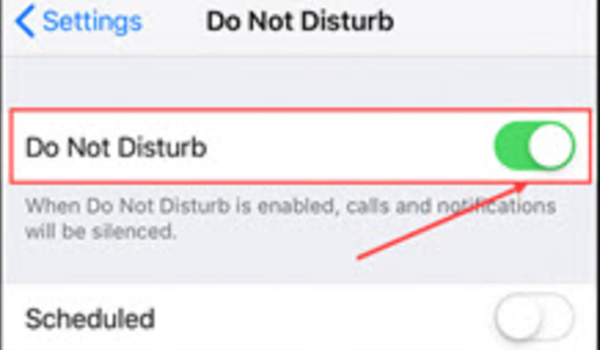
4. מצב אינטרנט גרוע
WiFi לא עובד ורשת נתונים סלולרית גרועה מביאים לכך שהודעות iPhone לא נשלחות.
5. הפעל את מצב המטוס בטעות
הודעת טקסט לאייפון לא תימסר כאשר מספר הטלפון של הנמען אינו חוקי.
חלק 2: 6 דרכים לתקן iMessage שלא נמסר באייפון
עכשיו ברור לך שהסיבות לעיל יכולות להוביל לכך שה-iMessage של iPhone לא נמסר. תן לנו לפתור בעיה זו לפי הסיבות.
1. בדוק את חיבור האינטרנט של האייפון שלך
אתה לא יכול לשלוח iMessage ללא נתונים סלולריים או WiFi. לפיכך, אם ה-iMessage של האייפון שלך לא נמסר, אתה יכול לבדוק את חיבור הרשת.
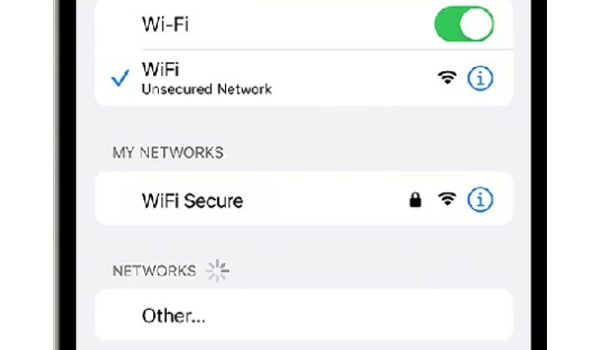
2. כבה והפעל שוב את iMessage
הבאגים הזמניים של IMessage עלולים לגרום לבעיה זו. פתח את הגדרות אפליקציה ועבור אל הודעות. השבת את iMessage ולאפשר את iMessage שׁוּב. עכשיו, אתה יכול לשלוח הודעות.
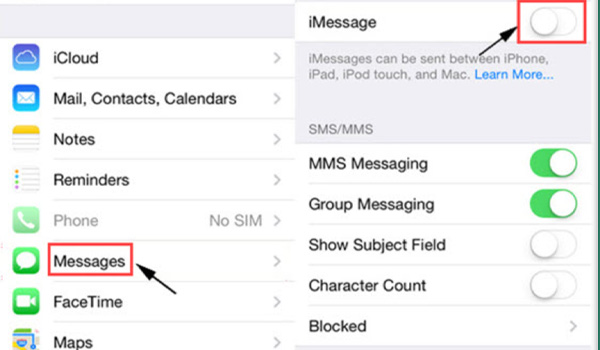
3. הפעל את שלח כ-SMS
iPhone iMessages לא אומר מסירה אם הטלפון של הנמען אינו iOS. לפיכך, עליך לשלוח שוב את ההודעות כהודעת טקסט על ידי הפעלה שלח כ-SMS באייפון. הקש על הגדרות כפתור, ומצא את הודעות אוֹפְּצִיָה. בחר בו והקש על שלח כ-SMS לַחְצָן.
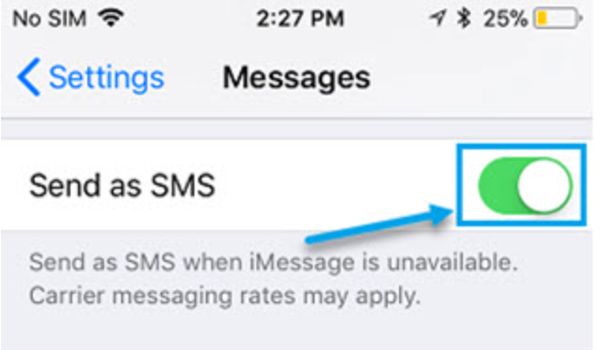
4. הפעל מחדש את האייפון
אתה יכול לתקן את ה-iMessage לא אומר שגיאה שנמסרה על ידי הפעלה מחדש של האייפון שלך בכוח. דרך זו כמעט מתקן את רוב שגיאות האייפון כמו בעיות בחנות האפליקציות, בעיות נגיעה במסך, אייפון קפוא שנגרם על ידי העדכון, וכן הלאה.
5. בדוק את מאזן הנתונים הסלולריים
אם הודעת האייפון שלך לא נמסרה, תוכל לבדוק את מאזן הנתונים הסלולריים. ודא שתוכנית הנתונים הסלולריים שלך תהיה זמינה כאשר אתה משתמש בה כדי לשלוח או לקבל הודעות.
6. פתור את הבעיה עם כלי רב עוצמה
בדרך כלל, השיטות שלעיל מתקנות את רוב השגיאות של הודעת iPhone שלא נמסרה. אבל נניח שהבעיה שלך עדיין שם לאחר שניסית כל שיטה לעיל. במקרה כזה, אתה יכול להשתמש שחזור נתונים 4Easysoft iPhone כדי לפתור בעיה זו.
שחזור מערכת iOS של 4Easysoft, תכונה עוצמתית זו הכלולה בשחזור נתונים של iPhone, שיכולה לתקן בעיות מסך שבור, תקוע או שחור. ניתן לתקן בקלות את בעיית ההודעות שלא נשלחו באייפון. יתר על כן, כלי רב עוצמה זה מסייע בשחזור הנתונים שאבדו או נמחקו עבור האייפון 17/16 שלכם. עם ממשק מדויק, כלי זה די אינטואיטיבי. הורידו אותו ונסו אותו.

עם תמיכת החומרה המתקדמת מספקת לך אחוזי הצלחה גבוהים.
זהה ותקן את הבעיה באופן אוטומטי בלחיצה אחת מבלי לאבד נתונים.
שמור את המסך השבור, התקוע והשחור שלך, או הפוך את ה-iPhone/iPad/iPod הבעייתי לרגיל.
תקן מכשיר תקוע בלוגו של אפל, מסך שחור, מכשיר מושבת, שגיאת עדכון ועוד יותר מ-50 בעיות.
100% Secure
100% Secure
שלב 1לִפְתוֹחַ שחזור נתונים 4Easysoft iPhone במחשב שלך ולחץ על שחזור מערכת iOS לַחְצָן.
שלב 2חבר את האייפון למחשב באמצעות כבל USB. לאחר מכן, לחץ על הַתחָלָה לחצן ב-Mac/Windows כדי להמשיך. כעת, התוכנית תסרוק ותזהה את המכשיר שלך.
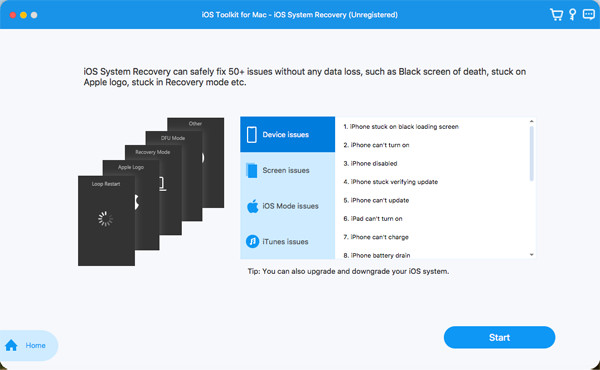
שלב 3אתה תראה את כל מידע ה-iDevice שלך בתוכנית. לבסוף, לחץ על תיקון מהיר בחינם כפתור לתיקון בעיית iPhone iMessage שלא נמסרה. כאשר מצב זה אינו פותר את הבעיה, השתמש ב- מצב מתקדם. בחר את הקטגוריה, הסוג והדגם הנכונים של המכשיר שלך. בחר חומרה מתאימה ולחץ על כפתור הורד. לבסוף, לחץ על הלחצן הבא במחשב שלך.
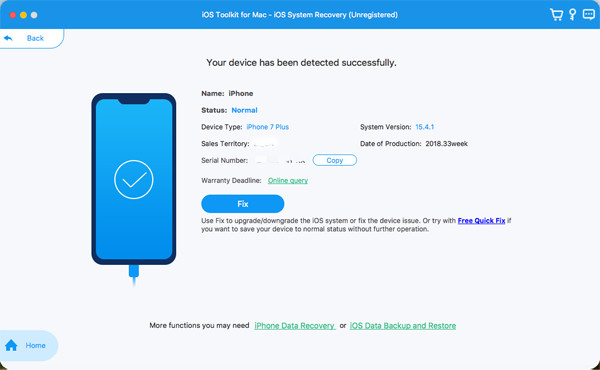
חלק 3: שאלות נפוצות לגבי iMessage Not Delivered iPhone
-
1. האם ההודעה וה-iMessage זהים?
לא. iMessage מופיע בכחול. וההודעות הפשוטות מוצגות בירוק באפליקציית Message. יתר על כן, שליחת iMessages מצריכה חיבור לאינטרנט, בעוד שלהודעה אין צורך בחיבור כזה.
-
2. האם iMessage לא נמסר אומר שאתה חסום?
לא. סיבות רבות מובילות לכך שה-iMessage של iPhone לא נמסר. כמו עדכונים גרועים ותנאי אינטרנט. אבל אפל מספקת לך אפשרות לחסום את המשתמשים שאתה לא אוהב. אתה יכול להגדיר את זה כדי לחסום את ההודעות מאנשי הקשר שלך לא אהבו.
-
3. כיצד לתקן קבלת הודעות במכשירים אחרים אך לא באייפון שלך?
הקש על הגדרות כפתור, עבור אל הודעות, והקש שלח וקבלה לַחְצָן. אם אינך רואה את מספר הטלפון שלך כאן, תוכל לקשר את מספר האייפון שלך ל-Apple ID שלך כדי שתוכל לשלוח ולקבל iMessages ממספר הטלפון שלך.
סיכום
עכשיו למדתם 6 דרכים לעשות זאת תקן את iMessage באייפון שלך שלא נשלחכפי שצוין לעיל, הפעלה מחדש בכפייה של האייפון תפתור כמעט את כל בעיות המערכת. אבל תכונה זו אינה מושלמת. לפעמים היא לא עובדת. אבל אל דאגה. שחזור נתונים 4Easysoft iPhone יכולה להיות הבחירה האולטימטיבית שלך. הכלי החזק הזה הופך את האייפון/אייפד/אייפוד לנורמלי שוב ללא אובדן נתונים.
100% Secure
100% Secure



